Menüm Kaydı
- Menüm Sekmeleri Oluşturma ve Ekleme
- Menü Ögelerini Menüm Sekmesine Kaydetme
- Menüm Sekmesi Ayarları
- Tüm Menüm Sekmelerini Silme/Tüm Öğeleri Silme
- Menü Görünümü Ayarları
Menüm sekmesinde, ayarlarını sık sık değiştirdiğiniz menü öğelerinin ve Özel İşlevlerin kaydını yapabilirsiniz.
Menüm Sekmeleri Oluşturma ve Ekleme
-
[Menüm sekmesi ekler] seçimi yapın.
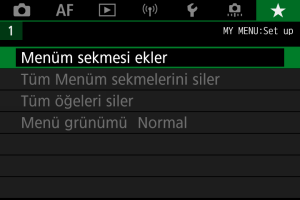
-
[Tamam] seçimi yapın.
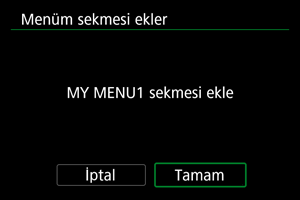
- 1 ve 2. adımları tekrarlayarak en fazla beş Menüm sekmesi oluşturabilirsiniz.
Menü Ögelerini Menüm Sekmesine Kaydetme
-
[MY MENU*: Yapılandır] seçimi yapın.
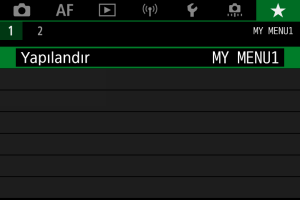
-
[Kaydedilecek öğeleri seç] seçimi yapın.

-
İstediğiniz öğeleri kaydedin.

- Bir öğe seçin, sonra
tuşuna basın.
- Onay ekranında [Tamam] seçimi yapın.
- En fazla altı öğe kaydı yapabilirsiniz.
- 2. adımdaki ekrana geri dönmek için
tuşuna basın.
- Bir öğe seçin, sonra
Menüm Sekmesi Ayarları

Menü sekmesi altında öğeleri sıralayabilir ve silebilir, menü sekmesini yeniden adlandırabilir veya silebilirsiniz.
-
Kayıtlı öğeleri sırala
Menüm içinde kayıtlı öğelerin sırasını değiştirebilirsiniz. [Kayıtlı öğeleri sırala] seçimi yaparak yeniden düzenlenecek bir öğe seçin, sonra
tuşuna basın. [
] görüntülenirken
kadranını çevirerek ögeyi yeniden düzenleyin, sonra
tuşuna basın.
-
Seçilen öğeleri sil/Sekmedeki tüm öğeleri sil
Kayıtlı bir öğeyi silebilirsiniz. [Seçilen öğeleri sil] her seferinde bir öğe siler ve [Sekmedeki tüm öğeleri sil] sekmedeki kayıtlı tüm öğeleri siler.
-
Sekmeyi sil
Geçerli Menüm sekmesini silebilirsiniz. [Sekmeyi sil] seçimi yaparak [MY MENU*] sekmesini silin.
-
Sekmeyi yeniden adlandır
Menüm sekmesini [MY MENU*]'den yeniden adlandırabilirsiniz.
-
[Sekmeyi yeniden adlandır] seçimi yapın.
-
Metin girin.
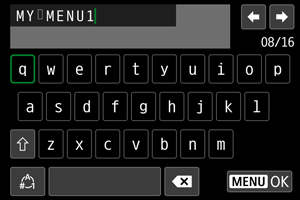
- Tek bir karakteri silmek için [
] seçimi yapın veya
tuşuna basın.
veya
kadranını veya
düğmesini kullanarak bir karakter seçin, sonra
tuşuna basarak karakteri girin.
- [
] seçimi yaparak giriş modunu değiştirebilirsiniz.
- Tek bir karakteri silmek için [
Girişi onaylayın.
tuşuna basın, sonra [Tamam] seçimi yapın.
-
Tüm Menüm Sekmelerini Silme/Tüm Öğeleri Silme
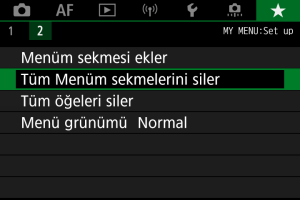
Bunlar altında oluşturulmuş ve kaydedilmiş olan tüm Menüm sekmelerini veya Menüm öğelerini silebilirsiniz.
Tüm Menüm sekmelerini siler
Oluşturduğunuz tüm Menüm sekmelerini silebilirsiniz. [Tüm Menüm sekmelerini siler] seçildiğinde, [MY MENU1] ile [MY MENU5] arasındaki tüm sekmeler silinir ve [] sekmesi varsayılan ayarına geri döner.
Tüm öğeleri siler
[MY MENU1] ile [MY MENU5] sekmeleri altında kayıtlı olan tüm öğeleri silebilirsiniz. Sekmeler kalır. [Tüm öğeleri siler] seçildiğinde, oluşturulan tüm sekmeler altında kayıtlı olan öğeleri silinir.
Önlem
- [Sekmeyi sil] veya [Tüm Menüm sekmelerini siler] işlemi yapıldığında, [Sekmeyi yeniden adlandır] ile yeniden adlandırılan sekmeler de silinir.
Menü Görünümü Ayarları

[Menü görünümü] seçimi yaparak tuşuna basıldığında ilk önce menü ekranının görüntülenmesini sağlayabilirsiniz.
Normal görünüm
En son görüntülenen menü ekranını gösterir.Menüm sekmesinden göster
Seçilen [] sekmesiyle görüntüler.
Sadece Menüm sekmesinden göster
Ekranı [] sekmesi ile sınırlandırır ([
]/[
]/[
]/[
]/[
]/[
] sekmeleri görünmez).